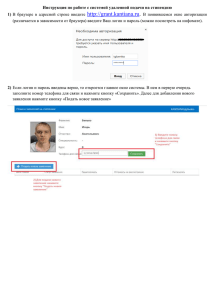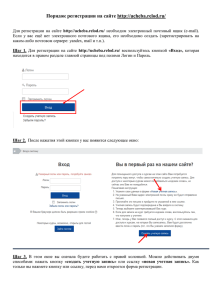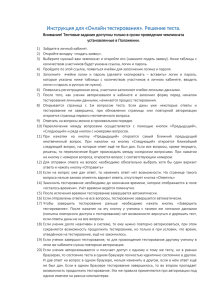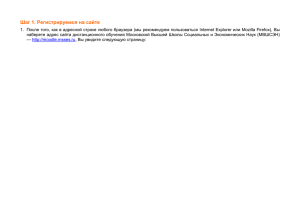Администратор
реклама
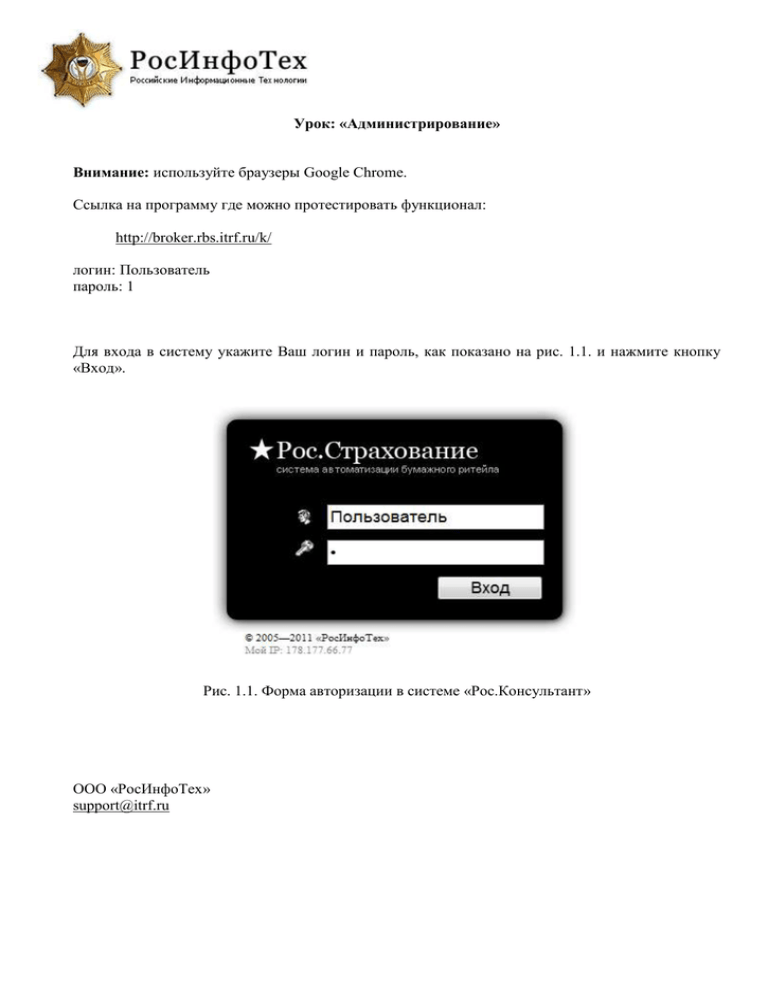
Урок: «Администрирование» Внимание: используйте браузеры Google Chrome. Ссылка на программу где можно протестировать функционал: http://broker.rbs.itrf.ru/k/ логин: Пользователь пароль: 1 Для входа в систему укажите Ваш логин и пароль, как показано на рис. 1.1. и нажмите кнопку «Вход». Рис. 1.1. Форма авторизации в системе «Рос.Консультант» ООО «РосИнфоТех» [email protected] Урок предназначен для администраторов программы, отвечающего за создание и настройку прав доступа. 1. Раздел «Пользователи» Раздел «Пользователи» служит для управления существующими и создания новых пользователей. (Рис. 1.7.8) Рис. 1.7.8 Раздел Пользователи Для создания нового пользователя необходимо кликнуть кнопку В открывшемся окне заполняются следующие поля: Если стоит флажок, пользователь сможет ввести свой логин и пароль для входа в систему Можно запретить пользователю подключение к системе через интернет Можно загрузить пользователю аватар в системе ФИО сотрудника Заполняется для систематизации отчетов по сотрудникам из разных регионов Логин формируется автоматически из фамилии и инициалов сотрудника. Его можно в любой момент исправить на другой. Электронный адрес пользователя Под группой пользователей понимается объединение пользователей с одинаковыми настройками доступа и отображения данных. Существует ряд стандартных групп, однако при необходимости есть возможность создать новые. Важно для построения отчетов. Роль важный аспект настойки пользователя. Позволяет системе идентифицировать данного пользователя как исполнителя той или иной функции, заложенной в системе o Роль Администратор – позволяет пользователю редактировать и создавать все объекты в системе. У администратора открыты сразу все роли. o Роль Курьер – позволяет руководителю отдела реализации выбирать данного пользователя как курьера и назначать на него выезд. o Роль Менеджер отдела продаж – позволяет начальнику УПП и отдела продавцов отправлять заявки на расчет данному пользователю. А так же оформлять заявления на выезд курьеров. o Роль Начальник отдела курьерской службы – позволяет пользователю создавать новые направления на выезд курьеров, а так же распределять существующие. o Роль Начальник отдела телемаркетинга – позволяет пользователю работать с загруженными базами, распределять звонки между операторами телемаркетинга. o Роль Начальник УПП – позволяет пользователю руководить всеми продавцами и начальниками отделов продаж. Распределять заявки как между продавцами, так и между отделами. Получит доступ к отчетам и статистике. o Роль Оператор телемаркетинга – позволяет начальнику телемаркетинга распределять заявки на обзвон этому пользователю. Если у пользователя указать какого-либо руководителя группы, то данный руководитель будет видеть информацию только по этому пользователю. Позволяет разграничить видимость информации между равноправными отделами. Указывается в том случае, если пользователь может выполнять в системе несколько ролей. Например одновременно быть и менеджером и курьером. Скрыть панель телефонов - данное поле позволяет полностью скрыть панель телефонов для пользователя. Сотрудник не будет видеть номера телефона. Не отображать реальные номера – включает или выключает шифрование настоящих номеров клиентов Скрыв кнопку «Готов» можно не дать возможности оператору использовать системную очередь обзвона Поставив флажки на определенные поля можно дать пользователю право на просмотр только данных по отмеченным группам. Когда все данные по пользователю заполнены нужно нажать кнопку в системе. и он появится 2. Настройки системы Данный раздел предназначен для общей настройки дат и основных показателей системы 1) Календарь праздников (рис. 1.7.9) позволяет создавать в диспетчере направлений на реализацию дополнительные выходные дни – это необходимо в тех случаях, когда оплата поездки зависит от того совершена она в будний день или в выходной Рис. 1.7.9 Календарь праздников 2) Количество дней на которое можно установить выезд курьера (Рис. 1.7.10) – ограничивающий фактор. Создать направление на реализацию невозможно на дату превышающую данное ограничение. Создано, для уменьшения числа отказов по несогласованию Рис. 1.7.10 Ограничение по количеству дней на выезд 3) Временная линия в онлайн графике курьеров (рис. 1.7.11) позволяет задать временную границу, в которую возможен выезд реализатора Рис. 1.7.11 Временная линия в Он-лайн графике 4) HTML – баннер (Рис. 1.7.12) предназначен для создания сообщений для пользователей системой. Сообщение созданное здесь отображается на главной странице каждого пользователя. Рис. 1.7.12 HTML баннер. 5) Ограничение объема выдачи заявок (Рис. 1.7.13) позволяет регулировать загруженность менеджера и запрещает выдавать ему заявок больше, чем указанное значение. Рассчитывается, как процентное отношение количества новых заявок к количеству заявок в очереди на обзвон. Рис. 1.7.13 Ограничение объема выдачи заявок 6) В системе можно исключить ряд СК из расчетов и калькуляторов (рис. 1.7.14). Для этого необходимо выбрать их в списке страховых компаний и нажать кнопку Добавить. Данная компания пропадет из списка СК с которыми работа осуществляется и попадет в список блокируемых. В любой момент ее можно будет вернуть в работу. Рис. 1.7.14 Исключение из расчетов лишних компаний 3. Справочники и словари Данный раздел необходимо заполнять по максимуму и постоянно следить за его обновлением 1) справочник Ассистанс компании – позволяет создавать новые ассистанс компании (рис. 1.7.15). Для этого необходимо зайти в данный справочник, нажать кнопку , и затем указать название компании и тип предоставляемых ей карт. Рис. 1.7.15 Создание новой ассистанс компании 2) Справочник Источники – позволяет создавать новые источники продаж. (Рис. 1.7.16) Для этого нужно ввести название нового источника и нажать кнопку «Добавить» Рис. 1.7.16 Создание нового источника 3) Справочник Пакеты документов на страхование (Рис. 1.7.17) позволяет настраивать списки документов, необходимые для страхования. Рис. 1.7.17 Создание нового пакета документов 4) Справочник Страховые компании (Рис.1.7.18) позволяет создавать в системе новые СК, которые будут отображаться в направлении на реализацию, а так же алгоритмы рассрочки по ним.. Рис. 1.7.18 Создание новой страховой компании В) Логирование пакетов передачи Раздел логирования (Рис. 1.7.19) необходим для того, чтобы администратор мог посмотреть все движение информации по системе и если вдруг при передаче какого – либо объекта возникнут проблемы, повторил его передачу. Рис. 1.7.19 Логирование пакетов передачи Г) Web-интеграция заявок Данный раздел содержит скрипт, который необходимо передать разработчикам вашего сайта для того, что бы заявки с сайта приходили в системы.